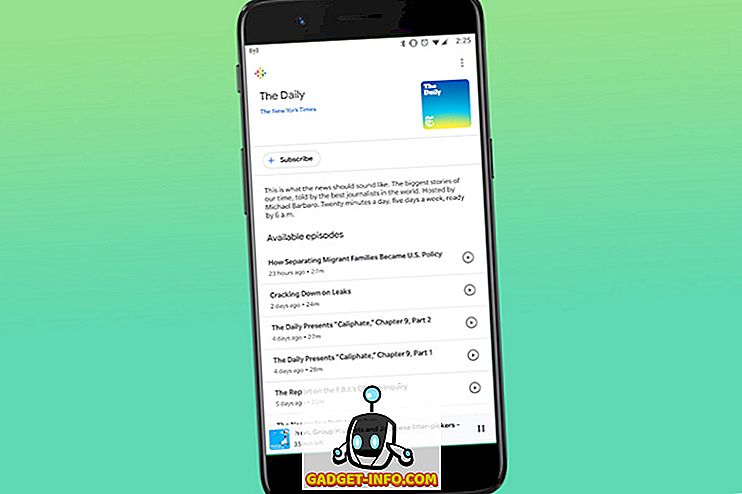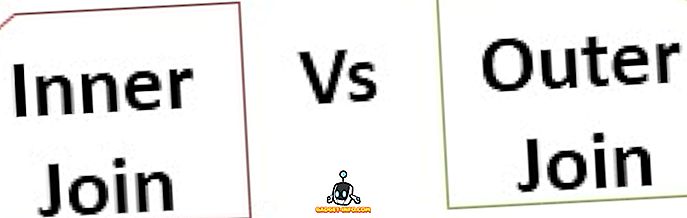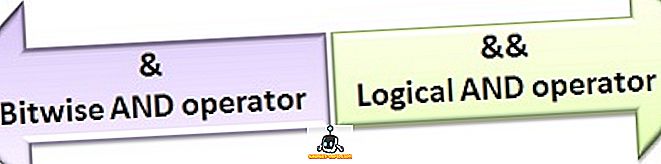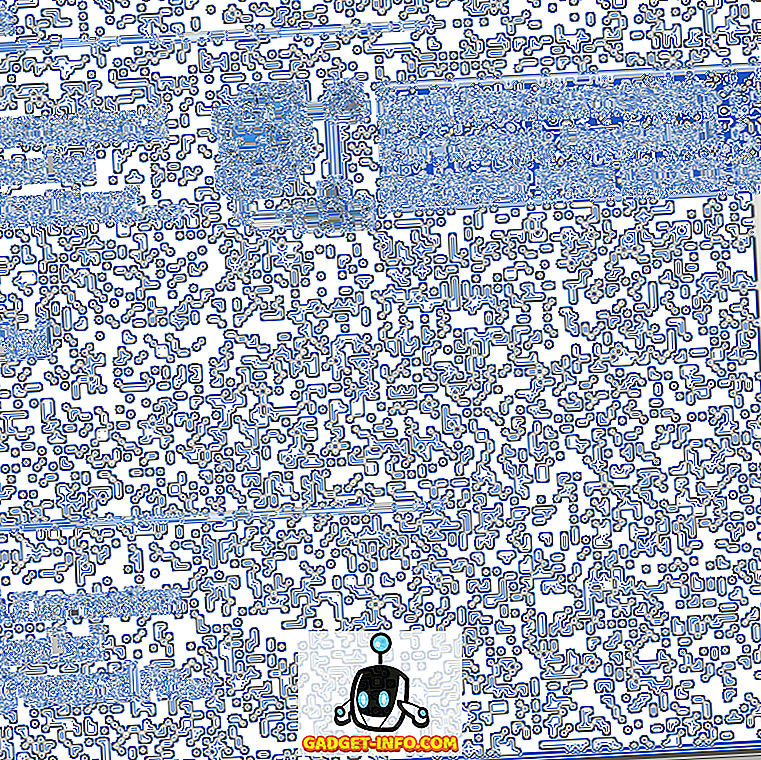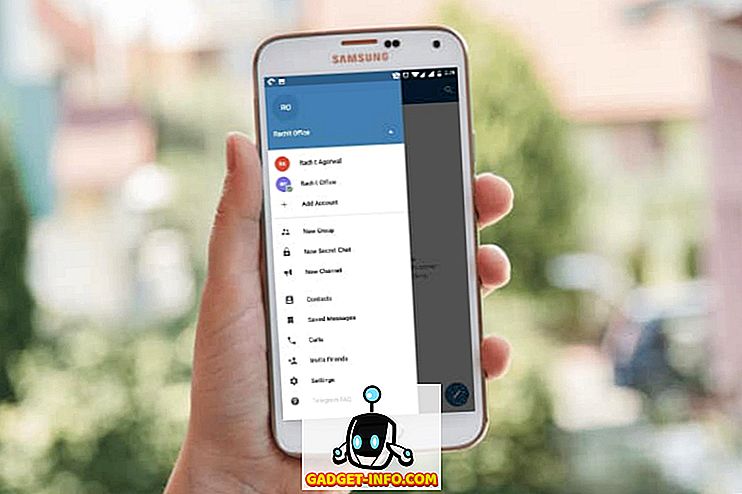إذا كنت في بيئة شركة ، فمن المحتمل أنك لن تستطيع الطباعة إلا للطابعات المتصلة بالشبكة ، إلا إذا كنت أحد المحظوظين القلائل لديك طابعة سطح مكتب شخصية. بالنسبة لبقيتنا ، عليك الاتصال بطابعة الشبكة يدويًا بإحدى طريقتين.
إذا كنت في مجال ، فأنت محظوظ لأن كل ما عليك القيام به هو البحث وستظهر قائمة بجميع الطابعات على الشبكة! إذا كنت بحاجة إلى الاتصال بطابعة شبكة عبر عنوان IP ، فسيكون الأمر مختلفًا بعض الشيء. سأريك كيف نفعل الاثنين في هذه المقالة!
الاتصال بطابعة شبكة على مجال ويندوز
أيًا كانت الطريقة التي تستخدمها ، سيكون عليك دائمًا النقر فوق " الطابعات والفاكسات" من قائمة "ابدأ" أو من "لوحة التحكم".

انقر الآن على Add Printer (إضافة طابعة) في القائمة اليمنى تحت مهام الطابعة .

على شاشة الترحيب ، انقر فوق التالي . اختر طابعة شبكة أو طابعة متصلة بجهاز كمبيوتر آخر وانقر فوق التالي.

الآن إذا كنت تعمل ضمن مجال ، فأنت تريد اختيار البحث عن طابعة في الدليل والنقر فوق التالي . سيقوم هذا بالبحث عن كافة الطابعات في Active Directory.

انقر فوق الزر بحث وستحصل على قائمة بكافة الطابعات المتصلة بالشبكة المتوفرة في Active Directory.

ما عليك سوى النقر مرتين على الطابعة وسيتم تثبيته تلقائيًا.
الاتصال بطابعة الشبكة عبر عنوان IP
إذا لم تكن جزءًا من مجال Active Directory ، فسيتعين عليك الاتصال بطابعة الشبكة عبر عنوان IP الخاص بها. للقيام بهذا ، ستحتاج أولاً إلى معرفة عنوان IP الخاص بالطابعة. يمكنك القيام بذلك عن طريق طباعة صفحة التكوين الخاصة بالطابعة. وسوف تدرج جميع الإعدادات ، بما في ذلك تكوين الشبكة.

لتوصيل هذه الطريقة ، بدلاً من تحديد طابعة شبكة ، ستختار طابعة محلية متصلة بهذا الكمبيوتر وتأكد من إلغاء تحديد الكشف عن طابعة التوصيل والتشغيل وتثبيتها تلقائيًا .

انقر فوق التالي ، واختر إنشاء منفذ جديد وتحديد منفذ TCP / IP القياسي .

في شاشة الترحيب ، انقر فوق التالي ، ثم اكتب عنوان IP الخاص بالطابعة في مربع عنوان الطابعة أو عنوان IP .

إذا تعذر التعرف على بطاقة الشبكة الخاصة بالطابعة ، فقد تحصل على مربع حوار حول نوع الجهاز. فقط اترك الخيار " Generic Network Card " الافتراضي واضغط على التالي.
الآن سيكون عليك اختيار برنامج التشغيل الخاص بالطابعة التي تريد تثبيتها. إذا لم تكن في القائمة الافتراضية التي يوفرها Windows XP ، فسيتعين عليك تنزيلها ، ثم انقر فوق قرص خاص ، ثم أشر إلى موقع برنامج تشغيل الطابعة. انقر فوق التالي عند الانتهاء.

امنح الطابعة اسمًا واختر ما إذا كنت تريد استخدامه كطابعة افتراضية أم لا. انقر فوق التالي واختر ما إذا كنت تريد مشاركة الطابعة مع مستخدمين آخرين على الشبكة. وأخيرًا ، انقر فوق التالي وستحصل على خيار طباعة صفحة اختبار.

هذا هو! يجب أن تظهر الطابعة الآن في قائمة الطابعات عندما تنتقل إلى مربع حوار الطابعات والفاكسات . إذا كنت تواجه أي مشاكل في الاتصال بطابعة الشبكة ، فقم بإرسال تعليق وسأحاول مساعدتك! استمتع!